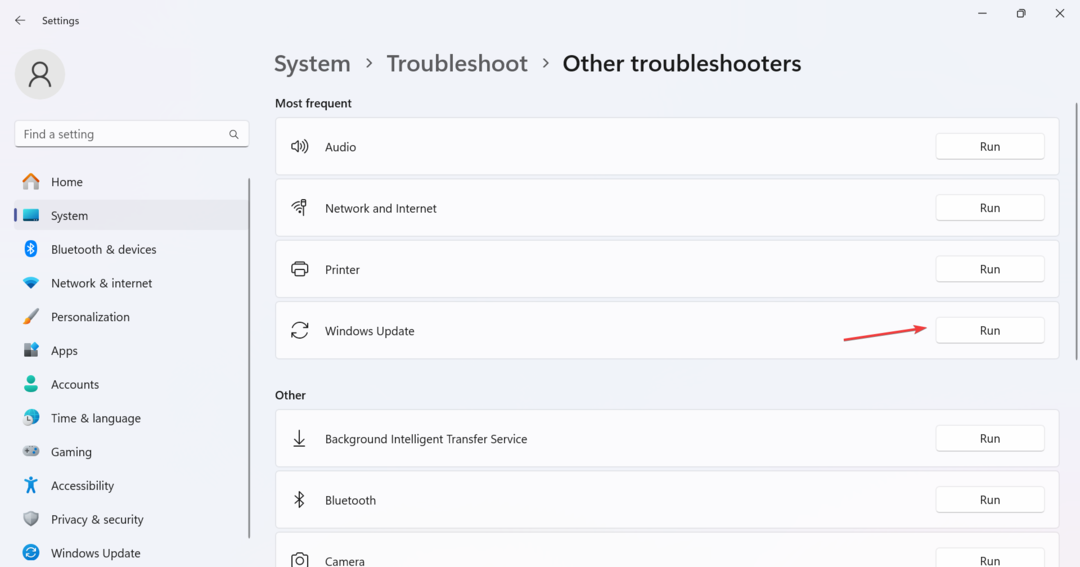Anda harus mencoba menghapus komponen pembaruan Windows
- Kesalahan Pembaruan Windows 0x80070246 mencegah pengguna menginstal pembaruan terbaru.
- Itu bisa dipicu karena file sistem yang rusak terkait dengan Pembaruan Windows.
- Kesalahan juga dapat muncul karena file cache Pembaruan Windows yang rusak.

XINSTALL DENGAN MENGKLIK FILE DOWNLOAD
Kegagalan pembaruan Windows dapat mengganggu! Dengan Fortect, Anda akan menghilangkan kesalahan yang disebabkan oleh file yang hilang atau rusak setelah pembaruan. Utilitas mempertahankan repositori versi file sistem Windows asli, dan menggunakan algoritma terbalik untuk menukar yang rusak dengan yang baik.
- Unduh Fortect dan instal di PC Anda.
- Mulai proses pemindaian alat untuk mencari file korup yang menjadi sumber masalah.
- Klik kanan Mulai Perbaikan untuk mengatasi masalah keamanan dan kinerja dengan komputer Anda.
- Fortect telah diunduh oleh 0 pembaca bulan ini.
Menurut beberapa pengguna Windows 10 dan Windows 11, memang begitu
menemukan kesalahan 0x80070246 ketika mencoba menginstal pembaruan Windows. Kesalahan ini mencegah mereka untuk memutakhirkan PC mereka dan menikmati fitur-fitur terbaru.Untungnya, dalam panduan ini, kami telah membuat daftar beberapa solusi terbaik untuk membantu Anda menyelesaikannya Pembaruan Windows instal kesalahan 0x80070246 pada PC Windows 11 Anda. Kami juga akan membahas alasan yang dapat memicu masalah tersebut sejak awal. Mari kita langsung ke dalamnya.
Mengapa saya mendapatkan kesalahan penginstalan pembaruan Windows 0x80070246?
Mungkin ada berbagai alasan mengapa Anda mendapatkan kesalahan instalasi Windows 11 0x80070246 di PC Anda. Setelah beberapa penelitian, kami telah membuat daftar alasan utama di bawah ini.
- Fitur pembaruan Windows bermasalah: Kemungkinan alat pembaruan Windows itu sendiri yang salah dan menyebabkan pembaruan gagal.
- File sistem rusak: Jika file sistem pada PC Anda rusak atau hilang, maka Anda akan menemukan beberapa masalah salah satunya adalah kesalahan pembaruan 0x80070246.
- Layanan pembaruan Windows tidak berjalan: Kemungkinan beberapa aplikasi pihak ketiga, atau Anda mungkin memilikinya menonaktifkan layanan pembaruan Windows, yang menyebabkan masalah.
- Komponen pembaruan Windows bertentangan: Seringkali, komponen pembaruan Windows telah ditemukan penyebab di balik berbagai kesalahan pembaruan Windows.
- Cache pembaruan Windows bermasalah: Windows memperbarui file cache mungkin rusak atau menyebabkan masalah dengan pembaruan terbaru yang Anda coba unduh.
Mari kita telusuri solusi yang akan membantu Anda menyelesaikan kesalahan pembaruan Windows 0x80070246.
Bagaimana saya bisa memperbaiki kesalahan instalasi Windows 11 0x80070246?
CATATAN
Pengguna telah menghadapi kesalahan pembaruan ini pada PC Windows 10 dan 11. Jadi, Anda dapat menerapkan solusi yang disebutkan di bawah ini pada kedua sistem operasi.
- Mengapa saya mendapatkan kesalahan penginstalan pembaruan Windows 0x80070246?
- Bagaimana saya bisa memperbaiki kesalahan instalasi Windows 11 0x80070246?
- 1. Jalankan pemecah masalah pembaruan Windows
- 2. Hapus komponen Pembaruan Windows
- 3. Pastikan layanan Pembaruan Windows sedang berjalan
- 4. Jalankan perintah SFC dan DISM
- 5. Hapus cache Pembaruan Windows
- 6. Bersihkan ruang disk
1. Jalankan pemecah masalah pembaruan Windows
- tekan Menang + SAYA kunci untuk membuka Pengaturan menu.
- Klik Memecahkan masalah.

- Pilih Pemecah masalah lainnya.

- Tekan Berlari tombol untuk pembaruan Windows.

- Pemecah masalah akan mulai mendiagnosis masalah.
- Menerapkan perbaikan yang diminta.
- Mengulang kembali PC Anda.
Jika Anda menemukan masalah apa pun yang terkait dengan pembaruan Windows, Anda dapat mencoba menjalankan pemecah masalah pembaruan Windows dan menyelesaikan masalah tersebut.
2. Hapus komponen Pembaruan Windows
- tekan Menang kunci untuk membuka Awal menu.
- Buka Command Prompt sebagai admin.

- Ketik perintah di bawah ini dan tekan Memasuki setelah masing-masing.
bit stop bersihberhenti bersih wuauservberhenti bersih appidsvccryptsvc berhenti bersihRen %systemroot%\SoftwareDistribution SoftwareDistribution.bakRen %systemroot%\system32\catroot2 catroot2.bakbit awal bersihmulai bersih wuauservappidsvc mulai bersihcryptsvc mulai bersih - Mengulang kembali PC Anda.
Seperti yang disebutkan, seringkali komponen pembaruan Windows dapat bertentangan dengan layanan pembaruan Windows dan menyebabkan beberapa masalah termasuk kesalahan pemasangan Windows 11 0x80070246.
- Openal32.dll Tidak Ditemukan: 5 Cara Cepat untuk Memperbaikinya
- Physxloader.dll Tidak Ditemukan Kesalahan: Cara Memperbaikinya
- Perbaiki: Api-ms-win-crt-convert-l1-1-0.dll Missing Error
- Ampkit_windows.dll: Cara Memperbaiki Jika Hilang
- Apa Itu Mscories.dll & Bagaimana Memperbaikinya Jika Hilang
3. Pastikan layanan Pembaruan Windows sedang berjalan
- tekan Menang + R kunci untuk membuka Berlari dialog.
- Jenis layanan.msc dan tekan Memasuki kunci.

- Klik dua kali pada Layanan Pembaruan Windows.

- tekan Awal tombol di bawah Status pelayanan untuk menjalankannya.

Untuk menginstal pembaruan terbaru, Anda harus memastikan bahwa layanan Pembaruan Windows berjalan di PC Anda dan tidak dihentikan.
Anda dapat mengikuti langkah-langkah di atas untuk mengaktifkan layanan jika tidak berjalan dan memeriksa apakah ini menyelesaikan kesalahan pembaruan Windows 0x80070246.
4. Jalankan perintah SFC dan DISM
- Untuk membuka Awal menu tekan Menang kunci.
- Membuka Command Prompt sebagai admin.

- Ketik perintah di bawah ini dan tekan Memasuki.
sfc /scannow
- Proses Pemindaian SFC akan dimulai.
- Tunggu prosesnya selesai.
- Ketik perintah di bawah ini dan tekan Memasuki setelah masing-masing.
Dism /Online /Cleanup-Image /CheckHealthHapus /Online /Bersihkan-Gambar /ScanHealthHapus /Online /Bersihkan-Gambar /RestoreHealth
- Mengulang kembali PC Anda.
OS Windows dilengkapi dengan perintah seperti SFC Scan dan DISM yang dapat Anda gunakan untuk memperbaiki file sistem yang rusak atau hilang. Namun, dalam banyak kasus seperti kesalahan 0x80070246, itu tidak berguna.
Untuk skenario itu, Anda dapat menggunakan alat perbaikan sistem seperti Benteng. Dengan alat otomatis ini, Anda dapat memperbaiki kesalahan Windows, memperbaiki kesalahan BSoD, atau bahkan mendeteksi malware atau ancaman PUA dari PC Anda.
⇒ Dapatkan Benteng
5. Hapus cache Pembaruan Windows
- tekan Menang + R kunci untuk membuka Berlari dialog.
- Jenis layanan.msc dan tekan Memasuki kunci.

- Klik dua kali pada Layanan Pembaruan Windows.

- Klik kanan pada Layanan Pembaruan Windows dan pilih Berhenti.
- Buka Berlari dialog dengan menekan Menang + R kunci.
- Jenis C:\Windows\SoftwareDistribution\Unduh dan tekan Memasuki.

- Pilih semua file dan menghapus masing-masing dari mereka.

- Pergi ke konsol services.msc.
- Awal itu Layanan Pembaruan Windows.
Membersihkan cache Pembaruan Windows telah membantu beberapa pengguna menyelesaikan kesalahan Pembaruan Windows 0x80070246 di PC mereka.
Seringkali file cache dari pembaruan Windows lama dapat mengganggu yang baru dan tidak akan membiarkannya diunduh di PC Anda. Dalam kasus seperti itu, kami sarankan Anda mengikuti langkah-langkah di atas untuk menghapus file cache Pembaruan Windows.
6. Bersihkan ruang disk
- Buka Awal menu dengan menekan tombol Menang kunci.
- Membuka Pembersihan disk.

-
Pilih disk drive di mana Anda telah menginstal OS dari drop-down.

- Pilih Bersihkan file sistem.

- Centang kotak untuk file yang ingin Anda hapus dan tekan OKE.

- Pilih Ya untuk menghapus semua file.
Kemungkinannya adalah tidak ada cukup ruang yang tersisa di drive disk Anda, karena itu pembaruan tidak diinstal, dan Anda mendapatkan kesalahan penginstalan Windows 11 0x80070246.
Sekian dari kami dalam panduan ini. Jika Anda mendapatkan Windows perbarui kesalahan 0x80888002, lihat panduan kami untuk resolusi cepat.
Kami juga memiliki panduan terperinci tentang Kesalahan pembaruan Windows 0x8007000B yang akan membantu Anda menyelesaikan masalah di akhir Anda. Untuk pengguna mendapatkan kesalahan pembaruan 0x8024402c, kami sarankan Anda merujuk ke solusi yang disebutkan dalam panduan khusus kami.
Beri tahu kami di komentar di bawah mana salah satu solusi di atas yang memperbaiki kesalahan penginstalan Windows 11 0x80070246 di PC Anda.
Masih mengalami masalah?
SPONSOR
Jika saran di atas tidak menyelesaikan masalah Anda, komputer Anda mungkin mengalami masalah Windows yang lebih parah. Kami menyarankan memilih solusi all-in-one seperti Benteng untuk memperbaiki masalah secara efisien. Setelah instalasi, cukup klik Lihat & Perbaiki tombol lalu tekan Mulai Perbaikan.